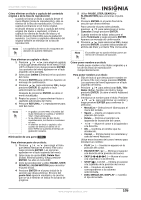Insignia NS-DVDR1 User Manual (English) - Page 104
Edición de grabaciones
 |
View all Insignia NS-DVDR1 manuals
Add to My Manuals
Save this manual to your list of manuals |
Page 104 highlights
NS-DVDR1 DVD Recorder Para grabar desde una cámara de video digital: 1 Asegúrese de que la cámara de video digital esté conectada al conector DV IN del panel frontal. Consulte "Grabación desde una entrada DV" página 101. 2 Asegúrese de que la entrada de audio DV esté configurada correctamente. Puede elegir entre Audio 1 (audio original) y Audio 2 (audio doblado). • La entrada DV se configura desde el submenú DV Record Audio del menú Setup (Configuración). Consulte "Grabación desde una entrada DV" página 101 para obtener más información. 3 Presione INPUT repetidamente para seleccionar la entrada DV. 4 Busque el lugar en la cámara de video desde el que desea empezar a grabar. Para obtener los mejores resultados, detenga con el botón de pausa la reproducción en el punto en el que desea empezar a grabar. • Dependiendo de su cámara de video, puede utilizar el control remoto de la grabadora para controlar la cámara de video con ayuda de los botones STOP, PLAY, BACKWARD, FORWARD y PAUSE. 5 Presione REC (Grabar) una vez para empezar a grabar. • La grabación se detiene automáticamente si la grabadora no detecta ninguna señal. • Puede detener momentáneamente o del todo la grabación presionando PAUSE/STEP ( ) o STOP ( ). La cámara de video no puede controlarse desde este control remoto durante la grabación. • En el modo Video, la imagen final de la grabación puede que permanezca en la pantalla un rato después de detenerse la grabación. Solución de problemas Si no puede obtener una imagen o escuchar sonido a través del conector DV IN, compruebe o intente lo siguiente: • Asegúrese de que el cable DV esté bien conectado. • Apague el equipo conectado y vuélvalo a encender. • Cambie la entrada de audio. Nota Dependiendo de la cámara de video conectada, es posible que no pueda controlarla con el control remoto suministrado con su grabadora. Edición de grabaciones Introducción a los menús de lista de títulos y lista de capítulos Con el menú Title List (Lista de títulos) puede editar el contenido de video. Las características de edición disponibles en el menú de lista de títulos dependen de si está editando video en DVD y de si está editando contenido original o una lista de reproducción. Hay dos formas de editar discos DVD-RW en modo VR. Puede editar directamente el contenido original del disco o puede crear y editar una lista de reproducción. La lista de reproducción no cambia de hecho nada del contenido del disco; simplemente controla cómo el contenido se reproduce. Para usar el menú de lista de títulos: 1 Si el DVD se está reproduciendo, presione STOP ( ). 2 Presione DISC MENU/LIST para abrir el menú TITLE LIST. La reproducción deberá detenerse al abrirse el menú. • Al seleccionar títulos, presione los botones / para mostrar la página siguiente/anterior si hay más de seis títulos. • Si está editando un disco en modo VR, presione DISC MENU/LIST para alternar entre los menús Original y Playlist (Lista de reproducción). • En el lado izquierdo de la pantalla aparecen las opciones del menú. La parte principal de la pantalla muestra imágenes en miniatura de los títulos (o capítulos) en el DVD. Puede cambiar estas miniaturas presionando el botón THUMBNAIL [Imagen en miniatura] (consulte "Cómo cambiar las imágenes en miniatura de los títulos" página 104). • Presione DISPLAY para mostrar la información sobre el título que se ha seleccionado en el menú de lista de títulos. • Después de seleccionar un título o capítulo en el menú de lista de títulos o de lista de capítulos, presione ENTER. Las opciones del menú aparecen en el lado izquierdo del menú. Presione los botones / para seleccionar una opción, luego presione ENTER para confirmar su selección. 3 Para salir del menú TITLE LIST, presione RETURN ( ) repetidamente. 102 www.insignia-products.com